笔记本CPU风扇加润滑油(附操作图详解)
笔记本风扇上油教程
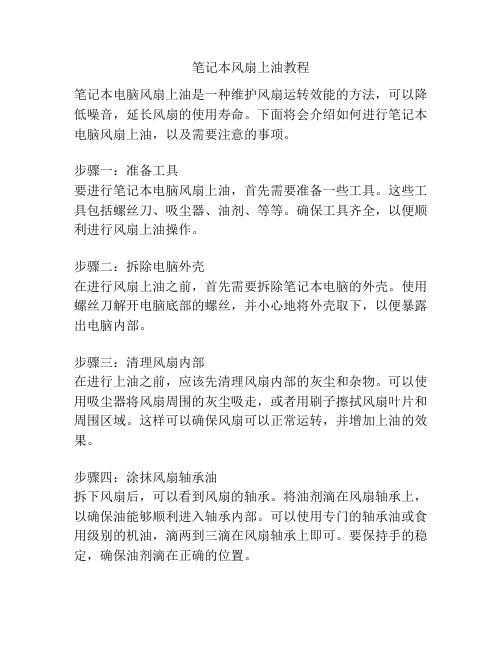
笔记本风扇上油教程笔记本电脑风扇上油是一种维护风扇运转效能的方法,可以降低噪音,延长风扇的使用寿命。
下面将会介绍如何进行笔记本电脑风扇上油,以及需要注意的事项。
步骤一:准备工具要进行笔记本电脑风扇上油,首先需要准备一些工具。
这些工具包括螺丝刀、吸尘器、油剂、等等。
确保工具齐全,以便顺利进行风扇上油操作。
步骤二:拆除电脑外壳在进行风扇上油之前,首先需要拆除笔记本电脑的外壳。
使用螺丝刀解开电脑底部的螺丝,并小心地将外壳取下,以便暴露出电脑内部。
步骤三:清理风扇内部在进行上油之前,应该先清理风扇内部的灰尘和杂物。
可以使用吸尘器将风扇周围的灰尘吸走,或者用刷子擦拭风扇叶片和周围区域。
这样可以确保风扇可以正常运转,并增加上油的效果。
步骤四:涂抹风扇轴承油拆下风扇后,可以看到风扇的轴承。
将油剂滴在风扇轴承上,以确保油能够顺利进入轴承内部。
可以使用专门的轴承油或食用级别的机油,滴两到三滴在风扇轴承上即可。
要保持手的稳定,确保油剂滴在正确的位置。
步骤五:转动风扇在涂抹油剂之后,可以轻轻地转动风扇,以确保油能够在轴承内均匀分布。
这样可以增加润滑效果,并帮助风扇顺畅运转。
步骤六:重新组装电脑外壳在完成上油操作之后,需要将电脑外壳重新组装起来。
确保所有螺丝已经紧固好,并且外壳没有任何松动。
这样可以保护电脑内部的零部件,并确保电脑正常运行。
需要注意的事项:1. 在进行风扇上油之前,一定要确保电脑已经断电,并且电池已经取下。
这样可以确保操作的安全性。
2. 在上油之前,要确定使用的油剂是适用于风扇轴承的,并且不会对电脑内部造成损害。
3. 上油时要保持手的稳定,确保油剂滴在正确的位置,避免滴到其他部位。
4. 涂抹油剂后,应该轻轻转动风扇,确保油剂能够均匀分布在轴承内。
总结:笔记本电脑风扇上油是一种维护风扇运转效能的方法,可以降低噪音,延长风扇的使用寿命。
在进行上油操作之前,需要准备好工具,拆除电脑外壳,清理风扇内部,涂抹风扇轴承油,并在涂抹后转动风扇。
笔记本CPU风扇加润滑油(附操作图详解)

没事,想起电脑风扇好久没加油了,应该加油了,就趁着早上精神好,把风扇清理了,加了下油,见过论坛有给台机风扇加油的,有给笔记本清灰的,好像就没见过给笔记本风扇加油的,我就上个吧,拆时忘了拍照了,大家就从中间看起吧,哈哈
上图说话
本次的主角风扇和美孚高级润滑脂,08年淘宝花了2块钱买的,用到现在,还有很多,已经帮很多人的风扇加油了
风扇轴承
风扇线圈
出风口也清理干净了
美孚润滑脂
上油用的牙签
只要上一点就可以了,好像我的已经上多了
这里也来点
ok,装上
装上去,运作良好,只有呼呼的风声,相机快门太快,风扇应该是在转的
好了,本次的工具,当然牙签也是功不可没的
哈哈,完成
ps:各位在加油时,尽量不要使用食用油,缝纫机油等液态润滑油,不太适合风扇使用,而且容易干,也不要使用黄油,不要问我为什么,我也看别人这么说的,最好买点高级的润滑脂,像这种蓝色的,还有红色的,都是固态的,可以用很长时间。
图解如何给电脑CPU风扇加润滑油

图解如何给电脑CPU风扇加润滑油很多朋友的电脑运行一段时间后就会出现刚开机时机箱内嗡嗡作响,几分钟后恢复平静。
大家一般不太注意这个问题,有人会拍机箱几次以减小噪音。
[也有部分朋友说是“进到WINDOWS界面后就不响了”,其实噪音和进WINDOWS界面没关系;一般来说这个噪音会持续几十秒到一两分钟,而进入WINDOWS图形界面的时间跟这个差不多,所以有些朋友认为“进入WINDOWS界面后就不响了”。
]其实这是CPU风扇或电源风扇缺油的表现,这对电脑的安全运行时很不利的。
先说噪音的原因:当风扇经过长时间运行后(一般的两三年后开始出现这种现象,好一点的风扇能转得时间更长一些;差一点的风扇就转得时间短,我遇到过运行三个月就出现噪音的风扇),风扇油囊内的润滑油消耗殆尽,风扇轴承内出现干摩擦,从而产生噪音。
开机后风扇转子不在其平衡位置上,转一段时间后会把轴承间隙中的灰尘磨掉,或磨细,所以转一段时间噪音也会变小,拍一下噪音变小的也是这个原因,这是借助外力的振动让轴承回到平衡位置。
但是这样很不安全,因为电脑在运行时硬盘是高速旋转的,此时拍机箱会让硬盘振动,有可能使硬盘产生物理坏道,所以要小心!此时如果不及时加润滑油,轻则损坏风扇,使轴承间隙越磨越大,噪音越来越大,直至风扇报废;重则CPU散热不良,出现经常无故死机或重启动,更严重的可能会烧毁CPU。
有的朋友不了解,认为是风扇坏了,到电脑市场上花几十块钱甚至更多买一个新的,其实只用加点油就行了,过程并不复杂,而且效果显著,还能体会到DIY的乐趣,步骤如下:工具准备:1、螺丝刀一把(也可能是两把,因为有可能机箱的固定螺丝和CPU风扇的固定螺丝不一样);2、润滑油(也就是平常说的“机油”)数滴(实际上不可能这么少,因为这么少的话你没法拿),粘度稍大一点没关系,32号到100号之间都行。
没有的话用普通缝纫机油,黄油(不是面包中夹的那种,是学名叫“钙基润滑脂”的那种,别闹笑话了)、二硫化钼也行。
笔记本风扇清洁以及添加润滑脂的方法!
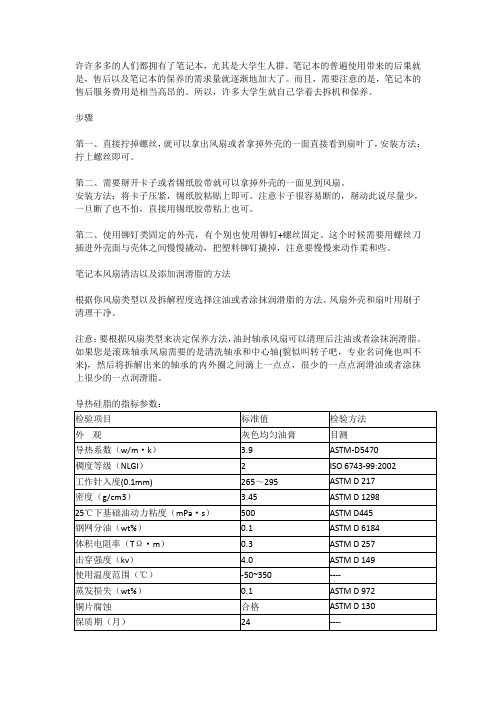
许许多多的人们都拥有了笔记本,尤其是大学生人群。
笔记本的普遍使用带来的后果就是,售后以及笔记本的保养的需求量就逐渐地加大了。
而且,需要注意的是,笔记本的售后服务费用是相当高昂的。
所以,许多大学生就自己学着去拆机和保养。
步骤第一、直接拧掉螺丝,就可以拿出风扇或者拿掉外壳的一面直接看到扇叶了,安装方法:拧上螺丝即可。
第二、需要掰开卡子或者锡纸胶带就可以拿掉外壳的一面见到风扇。
安装方法:将卡子压紧,锡纸胶粘贴上即可。
注意卡子很容易断的,掰动此说尽量少,一旦断了也不怕,直接用锡纸胶带粘上也可。
第二、使用铆钉类固定的外壳,有个别也使用铆钉+螺丝固定。
这个时候需要用螺丝刀插进外壳面与壳体之间慢慢撬动,把塑料铆钉撬掉,注意要慢慢来动作柔和些。
笔记本风扇清洁以及添加润滑脂的方法根据你风扇类型以及拆解程度选择注油或者涂抹润滑脂的方法。
风扇外壳和扇叶用刷子清理干净。
注意:要根据风扇类型来决定保养方法,油封轴承风扇可以清理后注油或者涂抹润滑脂。
如果您是滚珠轴承风扇需要的是清洗轴承和中心轴(貌似叫转子吧,专业名词俺也叫不来),然后将拆解出来的轴承的内外圈之间滴上一点点,很少的一点点润滑油或者涂抹上很少的一点润滑脂。
备注:1、产品的外观可能会因为原材料因素而发生些变化;2、此产品与橡塑等材料的相容性,参考相容性表。
优宝导热硅脂各种电子产品、(CPU、功率管、可控硅、三极管等)与散热设施(散热片、散热条、壳体等)之间的接触面,起传热媒介作用,能大大提高散热效果,降低发热元件的工作温度,大功率LED、功率模块、集成芯片、电源模块、车用电子产品、控制器、电讯设备、高频微处理器、笔记本和台式电脑、计算机、电源适配器、音频视频设备等。
欢迎来优宝选购,可靠环保。
cpu风扇无孔如何加油
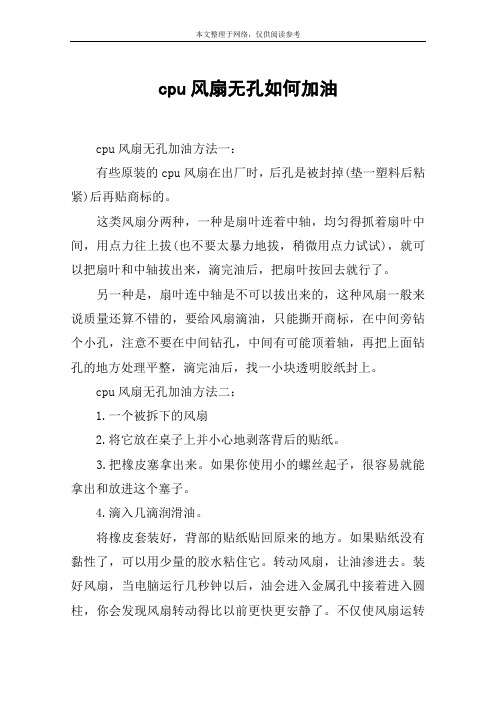
cpu风扇无孔如何加油cpu风扇无孔加油方法一:有些原装的cpu风扇在出厂时,后孔是被封掉(垫一塑料后粘紧)后再贴商标的。
这类风扇分两种,一种是扇叶连着中轴,均匀得抓着扇叶中间,用点力往上拔(也不要太暴力地拔,稍微用点力试试),就可以把扇叶和中轴拔出来,滴完油后,把扇叶按回去就行了。
另一种是,扇叶连中轴是不可以拔出来的,这种风扇一般来说质量还算不错的,要给风扇滴油,只能撕开商标,在中间旁钻个小孔,注意不要在中间钻孔,中间有可能顶着轴,再把上面钻孔的地方处理平整,滴完油后,找一小块透明胶纸封上。
cpu风扇无孔加油方法二:1.一个被拆下的风扇2.将它放在桌子上并小心地剥落背后的贴纸。
3.把橡皮塞拿出来。
如果你使用小的螺丝起子,很容易就能拿出和放进这个塞子。
4.滴入几滴润滑油。
将橡皮套装好,背部的贴纸贴回原来的地方。
如果贴纸没有黏性了,可以用少量的胶水粘住它。
转动风扇,让油渗进去。
装好风扇,当电脑运行几秒钟以后,油会进入金属孔中接着进入圆柱,你会发现风扇转动得比以前更快更安静了。
不仅使风扇运转噪音减低,还延长了使用寿命。
常见故障1、转动不灵:这是含油轴承常见的问题,原因就是轴承进了灰尘,润滑液失去了润滑作用。
2、噪音突然变得很大:遇到这种问题,首先要想的就是风扇是不是有某个叶片开裂了。
3、开机时噪音很大,转动一会就安静下来了:这种现象在冬天比较常见。
原因也是润滑液混进了灰尘,在冷状态下粘稠度变大,就会失去润滑作用。
使用了一段时间后因为摩擦生热,润滑液受热后流动性增加,就又恢复正常。
以上故障,解决的办法都是去买个新的风扇换上,比更换整个散热器要划算些。
有些人建议是往轴承里加润滑油,但我不推荐这么做。
因为轴承没有清洗的话,加润滑油也只能是当时感觉好些,但解决不了根本问题,过不了多久又会恢复原来的样子。
4、风扇转动正常,但散热效果不好:这在小型散热器上比较常见,原因很简单,就是散热鳍片之间堆满了灰尘。
这时需要把风扇拆下来,用毛刷把散热器打扫干净就可以了。
正确安装CPU风扇及风扇加油全程图解

正确安装CPU风扇及风扇加油全程图解主任:“我的电脑打开总是发出奇怪的噪音,小菜同志,去帮我看看怎么回事。
”小菜:“好的,我去检查检查。
”打开机箱才发现,是一些灰尘堆积到CPU风扇上,影响了风扇的正常转动,所以产生了噪音,于是小菜对主任说:“就是风扇的问题,小毛病,我来扫一扫就好了。
”主任说:“这样啊,正好上面批下来一块奔腾4的CPU,小菜你给一起换上吧。
”下班之前,外出工作的泡泡鱼返回办公室,看到汗流浃背的小菜正在和CPU对眼。
泡泡鱼:“小菜你在干吗?”小菜:“给主任换新买的奔腾4,可是我不会换。
”泡泡鱼:“这……”PM:这篇文章对CPU风扇的安装和加油做了很详细的图解,相信对那些即将配机和已经配机的DIY一族都有帮助一、卸CPU前先拆风扇泡泡鱼:“P4处理器的风扇比较难拆卸,在更换CPU之前,首先需要将风扇拆下来,才能换上新的CPU。
”小菜:“这个很容易,我也知道。
”泡泡鱼:“…………”别看CPU是一个小家伙,可是配套的散热器却是一个大块头压在了CPU的上面,平时我们无法直接看到CPU本来的面目。
而散热风扇、散热片等这么多东西安装在一起也难怪小菜同志会头晕,没关系,我们一步一步来拆卸。
步骤1:在拆卸P4风扇时,首先应将风扇两侧的压力调节杆搬起,使其朝上放置(如图1),接下来就可以拆卸卡在主板风扇支架上的4个扣具卡口了。
步骤2:由于扣具卡口比较牢靠,需要稍微用些力气才能将卡口打开,在拆卸过程中,首先要将扣具卡口下压,然后在向外提拉,这时候就成功的拆掉了一个固定支点(如图2),依次类推,将剩下的扣具卡口全部拆除后,就可以将风扇和散热器拿下来了。
小提示:在拆卸了扣具后,一定要注意,应首先将风扇的电源线拔下来后再去拿下散热器,防止将风扇电源线扯断(如图3)。
步骤3:在拆除了散热器后,就可以看见CPU了,要将它取下来也很容易。
只要拉动CPU插槽下方的阻力杆,向主板垂直方向拉动成为垂直状态时(如图4),用食指和拇指拿住CPU轻轻一提就可以将它取下了。
【图解】IBMThinkPad T42 开机Fan error错误,风扇加油全过程。

笔记本风扇和散热片可以说是笔记本最重要的部件,良好的散热系统对笔记本的性能、寿命都是至关重要的,风扇的定期清理和必要的维修能够让笔记本长时间的保持在健康、高性能的状态下。
下面我来讲讲IBM笔记本风扇的清理和加油维修。
IBM T40 T41 T42 T43的风扇基本都是一样的,其他型号或是品牌的笔记本风扇基本都是一样的。
一般笔记本在使用一年或是半年后风扇和散热片多多少少都会有些灰尘,尤其是散热片中会堆积一些灰尘,尤其是絮状灰尘对散热最不利。
下边我以IBM T4系列短管风扇为例,讲解以下风扇散热片的灰尘清理和加油维修。
首先要把风扇拆出来,参见IBM笔记本拆解图把风扇和散热片拆出来了,如下图是IBM 短管风扇的正反面照片。
图中四个红圈标注的是四个铆钉,用于把风扇和散热片固定在一起。
清理灰尘就是用刷子把风扇和散热片的灰尘清理干净,就可以了,这个风扇灰尘清理还是比较容易的,一般只要把笔记本拆开就可以做到了。
下边讲怎么给风扇加油,这个一般人不容易做到,因为比较暴力,知道的人也比较少,学会了加油是很省钱的,一个IBM的风扇加散热器至少也的一百多才能买一个二手的,新的就更贵了。
首先要注意,风扇加油不能随便加,只能在必要时使用,因为IBM笔记本风扇拆解对散热片有一定的损伤,并且在风扇没有到需要加油润滑的时候加油,对风扇寿命也是不好的,大家要注意啊。
风扇加油一般是在风扇噪音异常大时,或风扇报错时操作(开机时报fan error),其他情况不要轻易加油,只要清理灰尘就可以了。
第一步把上图中的四个铆钉去掉,需要点暴力,可以用一个十字螺丝刀顶住铆钉,用锤子敲打螺丝刀就可以敲下铆钉了,铆钉下可以垫一个电工钳子,方便撬下铆钉,不要用力过大把散热铜片搞弯,对于变形的散热铜片可以用钳子修正,拆完就是下图这样的打开状态,拆时之一不要弄断上下散热片的连接海绵,实在不小心弄断了海绵,可以用胶带粘上。
现在加油的主要工作就完成了,用小刷子把风扇内部灰尘清理干净,再把小风扇扇叶拿先来,得到下图所示效果。
cpu风扇如何上油
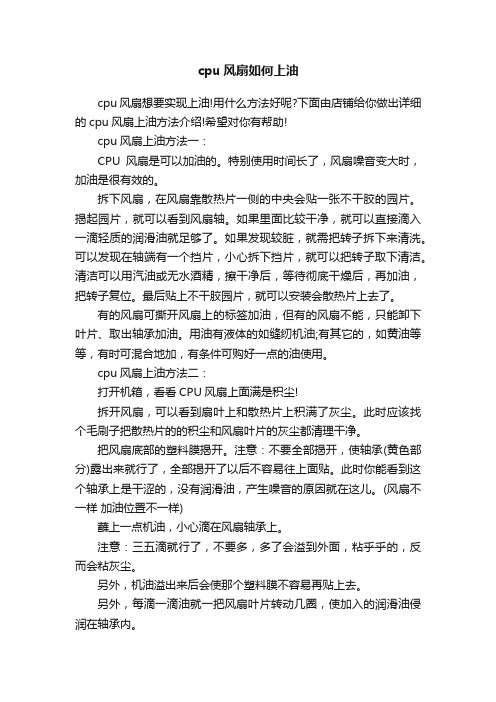
cpu风扇如何上油cpu风扇想要实现上油!用什么方法好呢?下面由店铺给你做出详细的cpu风扇上油方法介绍!希望对你有帮助!cpu风扇上油方法一:CPU风扇是可以加油的。
特别使用时间长了,风扇噪音变大时,加油是很有效的。
拆下风扇,在风扇靠散热片一侧的中央会贴一张不干胶的园片。
揭起园片,就可以看到风扇轴。
如果里面比较干净,就可以直接滴入一滴轻质的润滑油就足够了。
如果发现较脏,就需把转子拆下来清洗。
可以发现在轴端有一个挡片,小心拆下挡片,就可以把转子取下清洁。
清洁可以用汽油或无水酒精,擦干净后,等待彻底干燥后,再加油,把转子复位。
最后贴上不干胶园片,就可以安装会散热片上去了。
有的风扇可撕开风扇上的标签加油,但有的风扇不能,只能卸下叶片、取出轴承加油。
用油有液体的如缝纫机油;有其它的,如黄油等等,有时可混合地加,有条件可购好一点的油使用。
cpu风扇上油方法二:打开机箱,看看CPU风扇上面满是积尘!拆开风扇,可以看到扇叶上和散热片上积满了灰尘。
此时应该找个毛刷子把散热片的的积尘和风扇叶片的灰尘都清理干净。
把风扇底部的塑料膜揭开。
注意:不要全部揭开,使轴承(黄色部分)露出来就行了,全部揭开了以后不容易往上面贴。
此时你能看到这个轴承上是干涩的,没有润滑油,产生噪音的原因就在这儿。
(风扇不一样加油位置不一样)蘸上一点机油,小心滴在风扇轴承上。
注意:三五滴就行了,不要多,多了会溢到外面,粘乎乎的,反而会粘灰尘。
另外,机油溢出来后会使那个塑料膜不容易再贴上去。
另外,每滴一滴油就一把风扇叶片转动几圈,使加入的润滑油侵润在轴承内。
仔细看,来个近照轴承内已积满了润滑油。
加完油后将将避免用纸擦干净,再把塑料膜贴好。
此时应对风扇叶片猛吹几口气,看看它是不是会灵活旋转。
如果不转就证明内部还有卡涩,还要再润滑,直到完全灵活旋转。
cpu风扇上油方法三:先拆下风扇。
把风扇底部的塑料膜揭开。
注意:不要全部揭开,使轴承(黄色部分)露出来就行了,全部揭开了以后不容易往上面贴。
- 1、下载文档前请自行甄别文档内容的完整性,平台不提供额外的编辑、内容补充、找答案等附加服务。
- 2、"仅部分预览"的文档,不可在线预览部分如存在完整性等问题,可反馈申请退款(可完整预览的文档不适用该条件!)。
- 3、如文档侵犯您的权益,请联系客服反馈,我们会尽快为您处理(人工客服工作时间:9:00-18:30)。
没事,想起电脑风扇好久没加油了,应该加油了,就趁着早上精神好,把风扇清理了,加了下油,见过论坛有给台机风扇加油的,有给笔记本清灰的,好像就没见过给笔记本风扇加油的,我就上个吧,拆时忘了拍照了,大家就从中间看起吧,哈哈
上图说话
本次的主角风扇和美孚高级润滑脂,08年淘宝花了2块钱买的,用到现在,还有很多,已经帮很多人的风扇加油了
风扇轴承
风扇线圈
出风口也清理干净了
美孚润滑脂
上油用的牙签
只要上一点就可以了,好像我的已经上多了
这里也来点
ok,装上
装上去,运作良好,只有呼呼的风声,相机快门太快,风扇应该是在转的
好了,本次的工具,当然牙签也是功不可没的
哈哈,完成
ps:各位在加油时,尽量不要使用食用油,缝纫机油等液态润滑油,不太适合风扇使用,而且容易干,也不要使用黄油,不要问我为什么,我也看别人这么说的,最好买点高级的润滑脂,像这种蓝色的,还有红色的,都是固态的,可以用很长时间。
